iTunes es una aplicación popular para que las personas busquen y descarguen varios recursos multimedia. A muchos amantes de las películas les gustaría guardar películas de iTunes en sus iPads o PC para verlas de manera conveniente. Sin embargo, el espacio de almacenamiento de estos dispositivos es demasiado pequeño para guardar las abundantes películas.
Por ejemplo, un iPad con 64 GB de almacenamiento solo puede almacenar 2 o 3 películas HD, lo que está lejos de ser suficiente para que lo vea un amante del cine. Por lo tanto, guardar películas de iTunes en un disco duro externo será una excelente opción para los amantes del cine. Es una de las mejores formas de guardar muchas películas.
Con un disco duro móvil, puede guardar tantas películas como desee. Y cuando quiera ver estas películas, puede transferirlas a su iPad u otros dispositivos para disfrutarlas convenientemente. Si quieres saber cómo hacerlo realidad, debes leer detenidamente este artículo. Aquí le mostraremos cómo guardar películas de iTunes en un disco duro externo. Siga las instrucciones a continuación, encontrará que es fácil poner una gran cantidad de películas en el disco duro.
Método 1. Cambiar directamente la ubicación de descarga de películas de iTunes
El primer método es fácil. Si tiene un iPad que tiene instalado iTunes, puede simplemente cambiar la ubicación de almacenamiento de su iPad y configurar un disco duro externo como su primera opción de almacenamiento. Estos son los pasos para usted:
Paso 1. Inserte un disco duro externo en su iPad o cualquier producto de Apple con iTunes.
Paso 2. Abra iTunes y busque "Avanzado" en el botón "Preferencias". Haga clic en las opciones "Mantener organizada la carpeta de medios de iTunes" y "Copiar archivos a la carpeta de medios de iTunes al agregarlos a la biblioteca", y luego haga clic en "Cambiar".
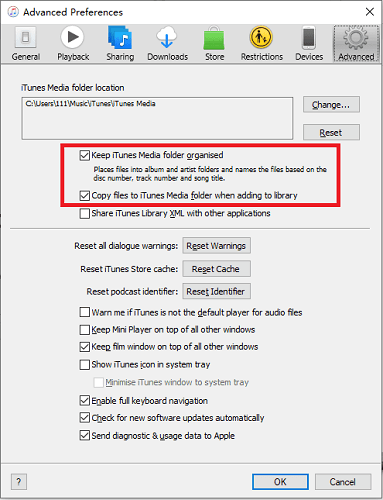
Paso 3. Desde la ventana "Cambiar", elija su disco duro externo objetivo y luego haga clic en "Aceptar".
Paso 4. Abra la opción "Archivos", vaya a "Biblioteca" > Organizar biblioteca y elija Consolidar archivosOK para finalizar la configuración
Ahora ha cambiado su espacio de almacenamiento a un disco duro externo. Aunque este método es rápido y fácil, puede causar el problema de que las películas descargadas no se reproduzcan en otro dispositivo Apple.
Además, todas las películas de iTunes solo se pueden reproducir en productos Apple. Es imposible reproducir estas películas en PC con sistema Windows o dispositivos Android. Incluso cuando desee reproducir películas en dispositivos Apple, debe volver a transferirlas a los dispositivos. Y si alquilaste películas de iTunes, deberás verlas dentro de las 24 horas. Todas estas limitaciones hacen que la visualización de películas esté llena de obstáculos.
Entonces, ¿hay una mejor manera de almacenar películas de iTunes en un disco duro externo y verlas sin limitaciones? Por supuesto. Una herramienta llamada Convertidor TuneFab M4V lo ayudará a guardar películas en un formato compatible que coincida con varios dispositivos, le permitirá deshacerse de los límites de tiempo al convertir películas de iTunes a MP4 y le permitirá reproducir sus películas de iTunes de manera flexible.
Método 2. Haga una copia de seguridad de las películas de iTunes en su disco duro para una reproducción flexible
La razón por la que las películas de iTunes son incompatibles en cualquier dispositivo excepto en los productos de Apple es que estas películas están protegidas por DRM (Administración de derechos de datos). Pero Convertidor TuneFab M4V es capaz de eliminar DRM de los archivos multimedia de iTunes, convertirlos a MP4 y permitirle reproducirlos de manera flexible.
Además de eso, TuneFab M4V Converter ofrece muchas características notables:
● Convierte iTunes M4V a MP4 de alta calidad, lo que lo hace compatible para reproducirse en diferentes dispositivos
● Admite la conversión por lotes
● Mantiene las bandas sonoras, los subtítulos y los subtítulos ocultos Dolby 5.1, además de admitir bandas sonoras y subtítulos personalizados.
● Guarda datos ID3 para organizar tus películas de una mejor manera
● Convierte tus películas a una velocidad 5x
● Proporciona una interfaz de operación fácil de usar
Tener una herramienta tan poderosa hará que su experiencia de ver películas sea más placentera. Ahora puede descargar TuneFab M4V Converter en su dispositivo y seguir los pasos a continuación para convertir sus películas.
Paso 1. Descargue la última versión de TuneFab M4V Converter
Descargue la última versión de TuneFab M4V Converter en su iPad o MAC. Y luego ábralo para ver la interfaz a continuación.

Paso 2. Arrastra las películas de iTunes al convertidor
Haga clic en "Agregar archivos" y abra su carpeta de películas de iTunes. Elija las películas que desea convertir y haga clic en "Agregar" para agregarlas a la lista de conversión.

Paso 3. Personaliza subtítulos y pistas de audio
En el lado derecho de los archivos seleccionados, hay un ícono de engranaje, puede configurar los subtítulos y las pistas de audio que prefiera moviendo el cursor hacia él.

Paso 4. Comience la conversión
Después de configurar todos sus requisitos, haga clic en "Convertir" para iniciar la conversión. Dado que la herramienta admite la conversión butch, puede convertir todas las películas de iTunes juntas a una velocidad extremadamente rápida de 5x.

Unos minutos más tarde, todas las películas M4V se convertirán a MP4. Puede reproducir estas películas MP4 en varios dispositivos sin límites de tiempo. Si desea guardar más películas de iTunes en un formato compatible, simplemente repita los pasos anteriores para que esto suceda.
Más temas:
Tome una sugerencia rápida: Cómo alquilar películas en iTunes
Cómo reproducir películas de iTunes en Xbox One
Cómo jugar iTunes comprado / alquilado películas en Nook Tablet
Conclusión
Convertidor TuneFab M4V es una herramienta perfecta para ayudarte a guardar películas de iTunes en un disco duro externo. Porque convierte los archivos M4A limitados en archivos MP4 que se pueden reproducir en cualquier dispositivo. Saldrás de todos los límites impuestos por Apple y disfrutarás de tus películas sin preocupaciones.















